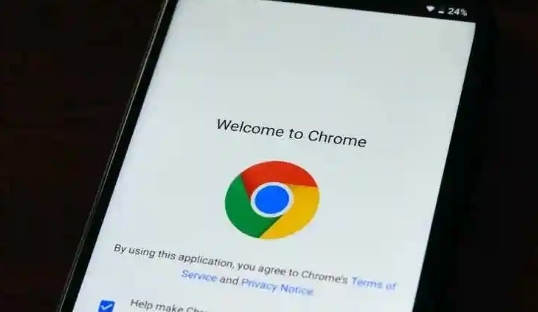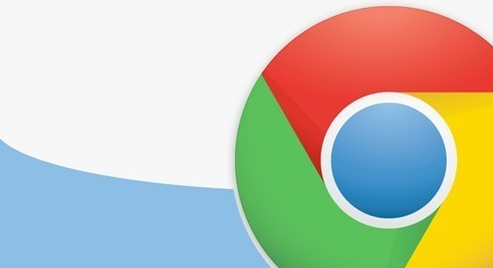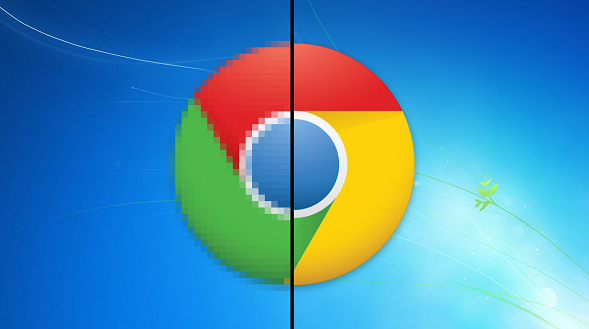当前位置:
首页 > Chrome浏览器下载安装后书签同步设置及管理技巧
Chrome浏览器下载安装后书签同步设置及管理技巧
时间:2025年08月08日
来源:谷歌浏览器官网
详情介绍
打开Chrome浏览器,点击右上角显示用户名的位置。如果尚未登录Google账号,请点击“登录”并按照提示输入账号和密码完成登录过程。确保所有需要同步的设备都使用同一个Google账户进行操作。
登录成功后,再次点击浏览器右上角的三点菜单图标,选择“设置”。在设置页面中找到“同步和Google服务”板块,点击“同步”。如果是首次启用或之前关闭过同步功能,则需要点击“开启同步”按钮。
在弹出的“同步设置”窗口中,勾选“书签”选项。根据个人需求,还可以选择同步其他内容如密码、历史记录等。完成选择后点击“确定”。此时,Chrome会自动将当前设备的书签与Google账户关联并上传至云端。在其他设备上重复上述步骤,同样勾选“书签”同步选项,即可实现跨设备的书签同步。
若希望不依赖Google账号也能同步书签,可以使用离线方法。打开Chrome浏览器,输入chrome://bookmarks进入书签管理页面。点击右上角三点符号,选择“导出书签”,生成一个HTML格式的文件。将此文件复制到另一台电脑上,再次进入相同页面并选择“导入书签”,即可完成离线状态下的书签同步。
另一种离线同步方式是通过查找Chrome的应用数据。输入chrome://version/查看“个人资料路径”,找到对应的Bookmarks和Bookmarks.bak文件。直接将这两个文件复制到另一台电脑上的相同路径下,也能实现书签数据的同步。
对于需要更多高级管理功能的用户,可以尝试安装第三方插件。例如,访问Chrome书签同步页面下载.crx文件,然后将其拖拽至扩展程序管理页面进行安装。类似地,集装箱插件也能提供网络环境优化后的标签页同步功能。安装这些插件后,按照提示操作即可增强书签的管理效率。
通过上述步骤逐步操作,通常可以有效掌握Chrome浏览器的书签同步设置及管理技巧。每次修改设置后建议立即测试效果,确保新的配置能够按预期工作。
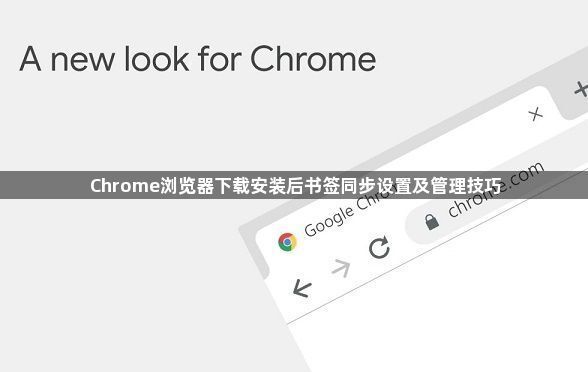
打开Chrome浏览器,点击右上角显示用户名的位置。如果尚未登录Google账号,请点击“登录”并按照提示输入账号和密码完成登录过程。确保所有需要同步的设备都使用同一个Google账户进行操作。
登录成功后,再次点击浏览器右上角的三点菜单图标,选择“设置”。在设置页面中找到“同步和Google服务”板块,点击“同步”。如果是首次启用或之前关闭过同步功能,则需要点击“开启同步”按钮。
在弹出的“同步设置”窗口中,勾选“书签”选项。根据个人需求,还可以选择同步其他内容如密码、历史记录等。完成选择后点击“确定”。此时,Chrome会自动将当前设备的书签与Google账户关联并上传至云端。在其他设备上重复上述步骤,同样勾选“书签”同步选项,即可实现跨设备的书签同步。
若希望不依赖Google账号也能同步书签,可以使用离线方法。打开Chrome浏览器,输入chrome://bookmarks进入书签管理页面。点击右上角三点符号,选择“导出书签”,生成一个HTML格式的文件。将此文件复制到另一台电脑上,再次进入相同页面并选择“导入书签”,即可完成离线状态下的书签同步。
另一种离线同步方式是通过查找Chrome的应用数据。输入chrome://version/查看“个人资料路径”,找到对应的Bookmarks和Bookmarks.bak文件。直接将这两个文件复制到另一台电脑上的相同路径下,也能实现书签数据的同步。
对于需要更多高级管理功能的用户,可以尝试安装第三方插件。例如,访问Chrome书签同步页面下载.crx文件,然后将其拖拽至扩展程序管理页面进行安装。类似地,集装箱插件也能提供网络环境优化后的标签页同步功能。安装这些插件后,按照提示操作即可增强书签的管理效率。
通过上述步骤逐步操作,通常可以有效掌握Chrome浏览器的书签同步设置及管理技巧。每次修改设置后建议立即测试效果,确保新的配置能够按预期工作。